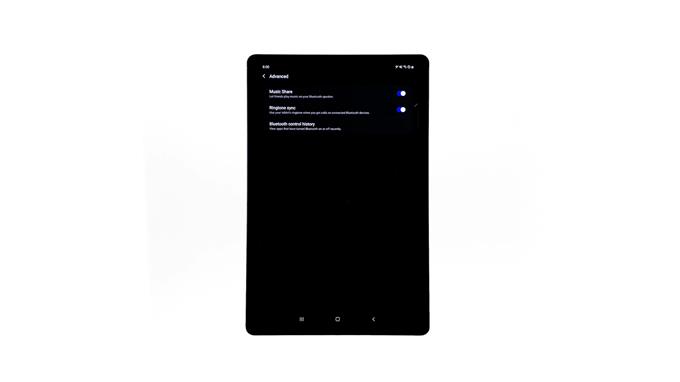Esta postagem ensinará como ativar o compartilhamento de música no dispositivo Samsung Galaxy Tab S6. Continue lendo para obter instruções mais detalhadas.
O Music Share está entre os novos e avançados recursos Bluetooth dos dispositivos Android 10, incluindo o Galaxy Tab S6. Esse recurso baseia-se nos sistemas Wi-Fi e Bluetooth e depende de um chipset Wi-Fi para executar sua tarefa.
O Music Share pode ser utilizado com qualquer aplicativo de música. Para começar a usar o Music Share, você deverá habilitar o recurso em seu dispositivo antecipadamente.
E aqui está como é feito no seu Galaxy Tab S6.
Etapas fáceis para ativar o compartilhamento de música no seu Galaxy Tab S6
Tempo necessário: 5 minutos
A execução das etapas a seguir ativará o compartilhamento de músicas e, assim, permitirá que você comece a compartilhar as músicas tocadas no seu Galaxy Tab S6 com outro dispositivo. Também são fornecidas capturas de tela para facilitar a navegação.
- Para começar, acesse o visualizador de aplicativos passando o dedo na parte inferior central da tela inicial.
Quando o visualizador de aplicativos é aberto, vários ícones ou atalhos de aplicativos são exibidos.

- Localize e toque no ícone Configurações para continuar.
Isso abrirá o menu principal de configurações do seu dispositivo, onde estão listados os recursos básicos e avançados.

- Toque em Conexões nos itens de menu.
Outra tela é aberta com uma lista de recursos de conectividade sem fio e de rede e configurações relevantes para gerenciar.

- Selecione Bluetooth nos itens fornecidos.
O menu Bluetooth é aberto próximo.
Se ainda não estiver, alterne o botão Bluetooth para ativá-lo.
Aguarde o tablet concluir a digitalização de dispositivos habilitados para Bluetooth dentro do alcance.
- Quando terminar a digitalização, toque no ícone de menu triplo ou no menu rápido localizado no canto superior direito da tela.
Um menu pop-up é aberto próximo.

- Toque para selecionar Avançado na seleção pop-up.
As configurações avançadas de Bluetooth serão carregadas no próximo monitor.

- Para ativar o recurso Music Share no seu tablet, basta alternar para ativar o interruptor ao lado dele.
Quando ativado, o compartilhamento de música permite que você compartilhe o alto-falante ou fone de ouvido Bluetooth conectado ao seu Tab S6 com outros dispositivos próximos.

Ferramentas
- Android 10
Materiais
- Samsung Galaxy Tab S6
Com essa configuração, você já pode começar a reproduzir qualquer arquivo de música salvo no smartphone de seu amigo usando o som do carro Bluetooth enquanto mantém o tablet e o tablet conectados.
Se você tiver problemas para usar o Music Share ou encontrar um erro ao tentar compartilhar músicas, reiniciar os dispositivos pode ajudar. Caso contrário, tente desativar o compartilhamento de música no seu Tab S6 e ligá-lo novamente.
Verifique também se o outro dispositivo está dentro da proximidade Bluetooth recomendada.
Os dispositivos em execução na plataforma Android 10 geralmente oferecem suporte ao recurso Music Share, enquanto os dispositivos de destino disponíveis podem variar dependendo do modelo do dispositivo.
Para garantir que tudo funcione conforme o planejado após ativar o Music Share no seu tablet, verifique e confirme se o alto-falante Bluetooth está selecionado e se o Music Share também está ativado no outro dispositivo. Os recursos Bluetooth e Wi-Fi também devem estar ativados. Com essa configuração, você poderá localizar e selecionar o alto-falante Bluetooth em Music Share.
E isso abrange tudo neste guia rápido.
Para ver tutoriais mais abrangentes e vídeos de solução de problemas em diferentes dispositivos móveis, visite Canal AndroidHow no YouTube a qualquer momento.
Espero que isto ajude!
POSTS RELEVANTES:
- Como reproduzir vídeos do YouTube em segundo plano no Galaxy Note 9
- 5 melhores aplicativos de edição de música para Android em 2020
- Google Play Music vs Spotify – Melhores serviços de streaming de música para comparação com Android